Cómo transferir WhatsApp a un nuevo iPhone 6 / 6s / 7 / 8 / X

WhatsApp es un freeware y mensajería instantánea multiplataforma para teléfonos inteligentes. Podemos hacer llamadas de voz, enviar mensajes de texto, imágenes, etc. en WhatsApp usando números móviles celulares estándar. Hoy en día, WhatsApp tiene más de 1 billones de usuarios en los países 180. Gracias a su conveniencia, podemos mantenernos en contacto con nuestros amigos y familiares, en cualquier momento y en cualquier lugar.
Pero si compra un iPhone nuevo, es posible que le resulte difícil usar Whatsapp. Faltarán todos los mensajes y los historiales de chat, entonces, ¿cómo? Si realmente aprecia la memoria anterior, debe transferir WhatsApp a un nuevo iPhone. ¿Cuál debería ser el mejor método para transferir WhatsApp a un nuevo iPhone? El artículo recomienda las 4 mejores soluciones para sincronizar archivos de WhatsApp con el nuevo iPhone con facilidad.
- Solución 1: cómo transferir el historial de WhatsApp a un nuevo iPhone con iCloud Backup
- Solución 2: Cómo transferir mensajes de WhatsApp a un nuevo iPhone a través de iTunes Backup
- Solución 3: Cómo transferir mensajes de WhatsApp a un nuevo iPhone con Email Chat
- Solución 4: la mejor forma de transferir WhatsApp a un nuevo iPhone
Solución 1: cómo transferir el historial de chat de WhatsApp a un nuevo iPhone con iCloud Backup
Para transferir WhatsApp a un nuevo iPhone, primero debe saber cómo realizar una copia de seguridad del historial de chat de WhatsApp en iCloud. En cuanto al caso, puede utilizar el historial de chat en el nuevo iPhone para futuras consultas. Asegúrese de que el iPhone esté conectado a una red Wi-Fi, a la que puede acceder desde la cuenta de iCloud.
Acceso a la copia de seguridad de iCloud en iPhone
Si está utilizando iPhone con iOS 8 o posterior, puede tocar "Configuración"> "iCloud"> "Copia de seguridad". Y iPhone con iOS 7 o anterior, puede ir a "Configuración"> "iCloud"> "Almacenamiento y copia de seguridad". Toca "iCloud Backup" y asegúrate de que la opción esté "ENCENDIDA".
Copia de seguridad de WhatsApp en iCloud
Ubique y toque el ícono "WhatsApp" para iniciar el programa. Cuando abre la aplicación, puede tocar el ícono de "Configuración" para elegir "Configuración de chat". En la ventana "Configuración de chat", vaya a "Copia de respaldo de chat"> "Copia de seguridad ahora" para hacer una copia de seguridad del historial de chat de WhatsApp en iCloud.
Transfiere WhatsApp al nuevo iPhone
Una vez que haya configurado el nuevo iPhone, puede ir a la pantalla Aplicaciones y datos. Puede tocar "Restaurar desde iCloud Backup" e iniciar sesión en iCloud. Elija la copia de seguridad de iCloud y transfiera WhatsApp a su nuevo iPhone en consecuencia.
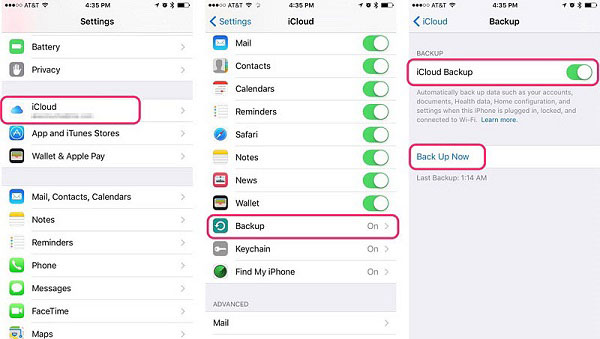
Solución 2: Cómo transferir mensajes de WhatsApp a un nuevo iPhone a través de la copia de seguridad de iTunes
¿ITunes hace una copia de seguridad de la conversación y los medios de WhatsApp? La respuesta es sí. iTunes Backup hace una copia completamente clonada de tu dispositivo. También debería ser una buena opción para transferir mensajes de WhatsApp a un nuevo iPhone a través de la copia de seguridad de iTunes en pocos pasos.
Copia de seguridad de contenido de iPhone antiguo con iTunes
Conecte su viejo iPhone a su computadora. Por lo general, iTunes se inicia automáticamente, puede ir a "Archivos"> "Dispositivo"> "Copia de seguridad" para hacer una copia de seguridad de los mensajes de WhatsApp en iTunes.
Conecte un nuevo iPhone a iTunes
Y luego puede configurar el nuevo iPhone primero, y luego conectar el iPhone a su computadora. Puede acceder a "Archivos"> "Dispositivo" para localizar el nuevo iPhone.
Transfiere los mensajes de WhatsApp a un nuevo iPhone
Y luego puede seleccionar la opción "Restaurar desde la copia de seguridad de iTunes". Se realizará una copia de seguridad del iPhone con los datos de su antiguo iPhone y podrá encontrar todo el historial anterior de mensajes de WhatsApp.
Si hay algún archivo en el nuevo iPhone, primero debe hacer una copia de seguridad. Cuando transfiera WhatsApp a un nuevo iPhone, se sobrescribirá el archivo original.
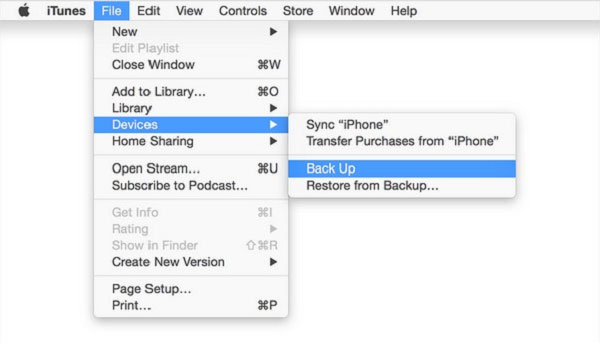
Solución 3: Cómo transferir el mensaje de WhatsApp a un nuevo iPhone desde Android a través de un chat de correo electrónico
¿Qué deberías hacer si tienes un teléfono con Android? En cuanto al caso, iTunes o iCloud no están disponibles. Si desea transferir un mensaje de WhatsApp a un nuevo iPhone desde un dispositivo Android, puede usar el chat de correo electrónico. Simplemente aprenda el proceso detallado para transferir los archivos de la siguiente manera.
Paso 1: Abra WhatsApp en su dispositivo Android, puede ir a "Configuración"> "Configuración de chats"> "Historial de chat"> "Chat de correo electrónico".
Paso 2: Elija el mensaje que desea transferir a su nuevo iPhone. Y si quiere terminar todo el proceso de transferencia de un antiguo mensaje de WhatsApp a un nuevo iPhone en poco tiempo, puede optar por transferir sus mensajes de WhatsApp sin medios.
Paso 3: Luego vendrá a la página de envío. Proporcione una cuenta de correo electrónico y haga clic en la opción de envío. Inicie sesión en la cuenta de correo electrónico en su nuevo iPhone, que luego puede ver todos los mensajes de WhatsApp.
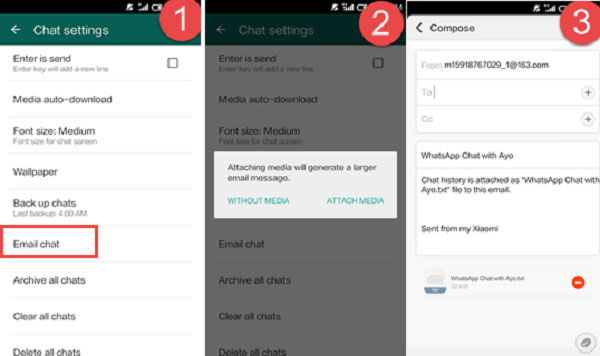
Solución 4: la mejor forma de transferir WhatsApp a un nuevo iPhone
Ya sea que use iTunes o iCloud para transferir archivos de WhatsApp, primero debe prestar especial atención a la copia de seguridad de los archivos en el nuevo iPhone. Si usa el chat de correo electrónico, debería consumir un poco de tiempo. ¿Hay algún método para transferir WhatsApp a un nuevo iPhone? Tipard iPhone Transfer Ultimate puede proporcionar la mejor solución para su transferencia de archivos iOS.
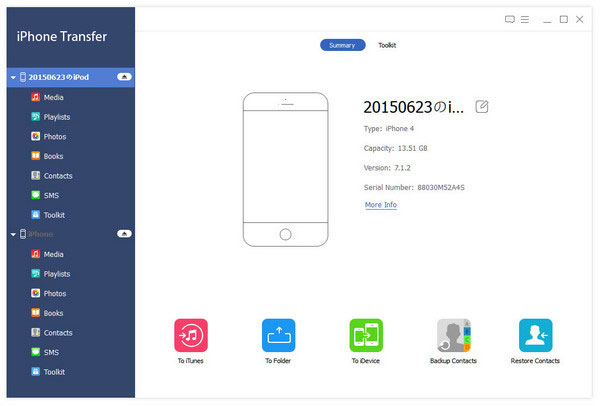
Puede transferir mensajes/medios/historial de chat desde el iPhone original al nuevo iPhone a través de una computadora con solo unos pocos pasos. Además, es altamente compatible con iOS 17 y admite todos los dispositivos iOS populares, incluido el iPhone 15/14/13/12/11/XS/XR/X/8/7/SE/6 y más. Deberías probar la transferencia de iPhone todo en uno.
Conclusiones
Transferir mensajes de WhatsApp a un nuevo iPhone a través de una copia de seguridad es más complicado que a través del chat de correo electrónico, y puede perder algunos datos existentes. Sin embargo, solo puedes transferir WhatsApp a un nuevo iPhone desde Android usando el correo electrónico. Por lo tanto, Tipard iPhone Transfer Ultimate puede ser la mejor manera. ¡Puede transferir WhatsApp a un nuevo iPhone desde Android o desde un dispositivo iPhone con unos sencillos pasos de forma segura!







